電池續航力不佳
安卓裝置運行緩慢的原因及預防方式
安卓裝置運行緩慢的原因可能有以下幾點:
1.資源過度使用:當你同時開啟多個應用程式或運行重複的任務時,可能會造成安卓裝置資源不足的情況,進而導致運行緩慢。
2.快取和暫存檔案:安卓系統會自動建立快取和暫存檔案,以便快速加載已使用的應用程式,但這些檔案會逐漸累積,佔用設備的儲存空間和運行速度。
3.軟體版本不同步:如果您的應用程式或安卓系統版本舊,可能會有一些錯誤和安全漏洞,影響設備運行速度。
以下是幾種預防安卓裝置運行緩慢的方法:
1.清除快取和暫存檔案:在設置中找到“儲存空間”選項,並點擊“快取和暫存檔案”來清除這些檔案。
2.管理應用程式:在設置中找到“應用程式”選項,並檢查哪些應用程式佔用較多資源,可以將不需要的應用程式刪除或停用。
3.更新軟體:請定期檢查更新,確保您的應用程式和系統版本最新,以解決錯誤和安全問題。
4.運行系統清理工具:可以使用安卓系統清理工具來清除不必要的檔案和垃圾檔案,從而釋放更多的儲存空間和資源。
5.使用輕量級應用程式:選擇較小、較輕量的應用程式,以減少資源佔用和運行速度。
以上這些方法都可以幫助您預防安卓裝置運行緩慢的問題。
安卓裝置屏幕顯示問題
安卓裝置屏幕顯示出現問題可能是由於顯示器硬件故障或者軟件問題引起,例如屏幕閃爍、顯示異常、出現線條等情況。
無法連接Wi-Fi或藍牙的簡易排除方法
如果您無法連接Wi-Fi或藍牙,以下是一些簡單的排除方法:
1. 確認Wi-Fi或藍牙是否已開啟:首先確保您的裝置已開啟Wi-Fi或藍牙功能。在設定中檢查設備是否已啟用Wi-Fi或藍牙功能。
2. 確認設備是否在可檢測範圍內:如果您的裝置在設備範圍之外,則無法連接Wi-Fi或藍牙。請將裝置靠近Wi-Fi路由器或藍牙設備,然後再次嘗試連接。
3. 重新啟動設備:有時候重新啟動您的設備可以解決連接問題。嘗試重新啟動您的裝置,然後再次嘗試連接Wi-Fi或藍牙。
4. 確認您輸入正確的密碼:如果您正在嘗試連接Wi-Fi,請確認您輸入了正確的Wi-Fi密碼。如果您輸入的密碼不正確,則無法連接。
5. 確認設備是否已更新:如果您的裝置沒有安裝最新的更新,可能會影響其連接能力。請確認您的裝置已更新到最新版本的操作系統和應用程序。
6. 重置網路設定:如果您的裝置仍無法連接Wi-Fi或藍牙,請嘗試重置網路設定。在設定中找到“網路”選項,然後選擇“重置網路設定”。這將刪除所有Wi-Fi和藍牙設定,並恢復到預設狀態。然後重新設置您的Wi-Fi或藍牙連接。
如果您嘗試了以上方法仍無法解決問題,則可能需要諮詢裝置的製造商或尋求專業技術支援。
安卓行動裝置在使用鋰離電池正確方式
以下是在使用鋰離子電池時保持安卓行動裝置長壽命的一些提示:
1.不要讓電池完全耗盡。鋰離子電池最好保持在 20% 到 80% 的電量範圍內。如果可能,避免讓電池耗盡或完全充滿,因為這可能會對電池的壽命產生負面影響。
2.避免過度加熱。鋰離子電池在高溫下運行可能會受損。請避免將設備放在高溫環境中,例如直接暴露在陽光下或在高溫車內。
3.關閉不必要的功能。將不需要的功能關閉可以節省電池使用時間。例如,關閉藍牙、Wi-Fi 和 GPS 等功能,當您不需要它們時。
4.減少屏幕亮度。高亮度屏幕會消耗更多的電力。減少屏幕亮度可以延長電池使用時間。
5.使用原廠充電器。使用與設備一起附帶的原廠充電器可以幫助確保電池充電安全並延長電池壽命。
這些提示可以幫助您保護鋰離子電池並確保您的安卓行動裝置長壽命。
要如何開啟開發者模式
要在 Android 行動裝置上開啟開發者模式,請依照以下步驟:
1.在設備上開啟設置(Settings)應用程式。
2.向下滾動並點擊「關於手機(About phone)」或「關於平板電腦(About tablet)」。
3.在關於手機或平板電腦頁面上,尋找「版本號碼(Build number)」。
連續點擊版本號碼7次。系統會顯示一條訊息告訴您已啟用開發者選項。
4.返回設定畫面,您應該會發現一個新的選項「開發者選項(Developer options)」已經出現。
5.點擊「開發者選項」,然後切換開關以啟用它。
現在,您已經成功啟用了開發者模式。請注意,開啟此模式可能會使某些設定選項變得危險,因此請謹慎使用並避免更改您不熟悉的設定。
如何知道安卓行動裝置軟體版本
要知道 Android 行動裝置的軟體版本,請依照以下步驟:
1.在設備上開啟設置(Settings)應用程式。
向下滾動並點擊「系統(System)」。
滾動到底部,點擊「關於手機(About phone)」或「關於平板電腦(About tablet)」。
2.在關於手機或平板電腦頁面上,您應該可以看到「Android 版本(Android version)」,它是您設備上安裝的 Android 軟體版本號碼。
此外,您也可以找到「軟體資訊(Software information)」或「版本資訊(Build number)」等選項,這些選項會提供更詳細的軟體版本資訊,例如安全補丁日期、基帶版本和內核版本。
行動裝置要如何傳輸資料至個人電腦
要將資料從行動裝置傳輸到個人電腦,您可以使用以下幾種方法:
1.USB 連接:使用一條 USB 纜線將行動裝置連接到電腦上,並在行動裝置上啟用傳輸模式。此時電腦應該會顯示一個彈出式視窗,您可以在其中選擇 "傳輸檔案" 選項。接著,您可以在電腦上打開檔案總管,並瀏覽行動裝置上的檔案,以便複製或移動檔案。
2.通過雲端儲存:如果您的行動裝置和個人電腦都連接到同一個雲端帳戶,您可以將檔案上傳到雲端儲存,然後在個人電腦上下載或訪問它們。例如,您可以使用 Google 雲端硬碟、iCloud、Dropbox 等服務來儲存和分享檔案。
3.藍牙傳輸:如果您的行動裝置和電腦都支援藍牙功能,您可以使用藍牙傳輸檔案。要啟用藍牙傳輸,您需要在兩個設備上都啟用藍牙,然後將它們配對。接著,在行動裝置上選擇要傳輸的檔案,並使用 "分享" 功能將它們發送到電腦上。
4.Wi-Fi 傳輸:使用 Wi-Fi 傳輸檔案是另一個選項。有一些應用程序可以通過 Wi-Fi 傳輸檔案,例如 AirDroid 和 Pushbullet。要使用這些應用程序,您需要在行動裝置和電腦上都安裝應用程序,然後在兩個設備之間建立 Wi-Fi 連接。接著,您可以使用應用程序瀏覽行動裝置上的檔案,並將它們傳輸到電腦上。
行動裝置無法充電的簡易故障排除
如果您的行動裝置無法充電,以下是一些可能的簡易故障排除步驟:
確認充電器是否正常工作:檢查充電器是否連接到插座,並且插座是否有電。您可以試著使用另一個充電器或者使用該充電器充電其他設備,以確定充電器是否正常工作。
1.檢查充電線是否正常:檢查充電線是否有損壞、斷裂或者鬆動。您可以試著使用另一個充電線或者使用該充電線充電其他設備,以確定充電線是否正常工作。
2.清理充電口:有時候,充電口會被灰塵或者污垢堵塞,這樣就無法正常充電。您可以試著使用小型的吸塵器或者清潔棉棒輕輕清理充電口。
3.重啟設備:有時候,行動裝置只是出現了一些小的軟體問題,重啟設備可以解決這些問題。您可以關閉設備,然後再重新開啟,以查看是否能夠正常充電。
如果以上步驟都無法解決問題,可能需要考慮更進一步的維修或者更換電池。建議尋求相關專業人員的協助。
如何知道安卓系統裝置的IMEI
在 Android 設備中,您可以透過以下步驟找到裝置的 IMEI:
1.開啟您的 Android 設備,進入「設定」。
2.在設定中,往下滑動並點擊「關於手機」或「關於設備」。
3.在「關於手機」或「關於設備」中,尋找「狀態」或「設備資訊」。點擊進入。
4.在「狀態」或「設備資訊」中,您可以看到「IMEI」的選項。點擊進入後,系統會顯示您的 Android 設備的 IMEI 號碼。
如果您的設備上找不到「IMEI」選項,您可以嘗試以下方法:
1.撥打「*#06#」的號碼,系統會顯示您的 Android 設備的 IMEI 號碼。
2.找到您 Android 設備的原始包裝盒或收據,通常會在那裡找到設備的 IMEI 號碼。
請注意,IMIE 號碼是用來辨識裝置的唯一標識碼,如果您的 Android 設備遺失或被盜,請記得向您的手機業者報告並提供裝置的 IMEI 號碼,以幫助您追回裝置。